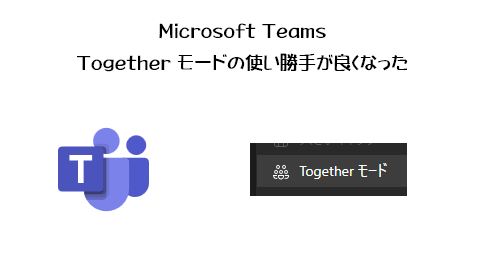
みなさん、 Microsoft Teams の会議で Together モード使っていますか?たぶんあまり使っていないんじゃないかと思います。というのもそもそも Microsoft の発表でオンライン会議でカメラをオンにする人は30%程度だって言われていました。だからこそのアバター機能の登場だったりします( Microsoft のアバターを紹介するブログでこの30%の数字が紹介されていました)。で、 Together モードってそもそもカメラオフだと意味がないですからね。あとは会議って大体 PowerPoint のスライドや Excel を共有表示させながらやる事が多いじゃないですか。あとは誰かが画面共有した状態で OneNote を表示させて議事メモを見せながら会議したり。つまりみんなのカメラ映像のみが表示される状態で会議ってあまりないと思うんです。 Together モードってそういう時に活躍するものじゃないですか。座談会的な?テーブルトーク的な?インタビュー的な?。そういう意味でもなかなか使われていないんじゃないかな?なんて思っちゃうわけです。(画面共有などコンテンツが共有された状態でも Together モードは利用できるけど)
ただ、最近アバターが登場してから仕事でも Together モードにする機会が僕は増えました。カメラオンじゃなくてもアバターで参加する人が多いので、なんとなく全員を見渡せる Together モードにしがちです。まぁたぶん僕だけかもしれないけど。で、アバターがズラって並ぶと困るのが、誰が誰だかわからない状態。僕みたいに簡単に似せられるアバターを作りやすい人もいるけど、ほとんどの人は確実に似てるアバターではなかったり、わざと別の自分を作ったり、面倒だからベースアバターを適当に選んでカスタマイズしていない人もいるので。
だからというわけじゃないと思うけど、 Together モードがより使い勝手が良くなりました。
2023/05/05 付けで Microsoft 365 管理センターのメッセージセンターに以下のメッセージが公開されました。
▼ Microsoft Teams: Teams 会議でのトゥギャザー モードの使いやすさの向上
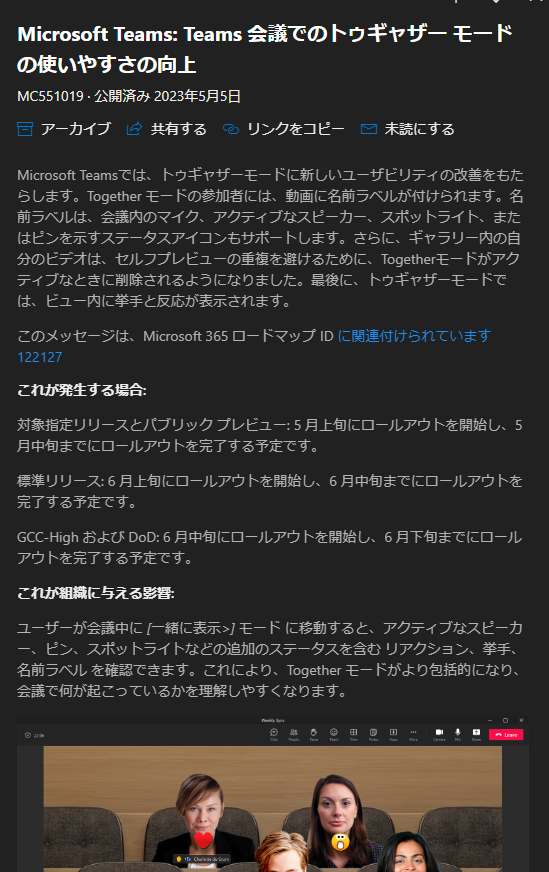
これは Together モードの時に誰がどんな挙動をしているかが可視化されるような感じです。僕の環境は今標準リリースにしているけど今日展開されているのを確認したので、もう普通に皆さんの環境に展開開始されているハズです。では試してみます。
※ただし、本当は複数人いる状態の方が説明しやすいけど、すぐにその環境を準備しづらいので1人で試します。
▼ Together モード
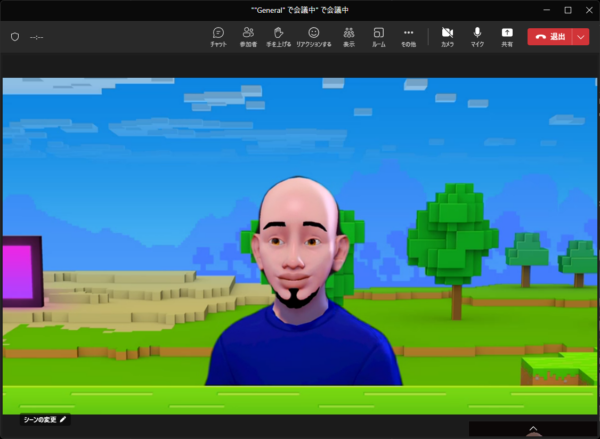
Microsoft Teams の会議にアバターで参加して Together モードにしました。別にアバターじゃなくてもカメラ映像でも良いけど、アバターでやってみます。
このように Together モードだと名前が表示されていないので、特にアバターだと誰が誰だかわからなくなるでしょう。今は僕一人なのでわかるけど、10人くらいいたらわからないと思います。今回のアップデートでは、この状態でしゃべると、
▼しゃべった時
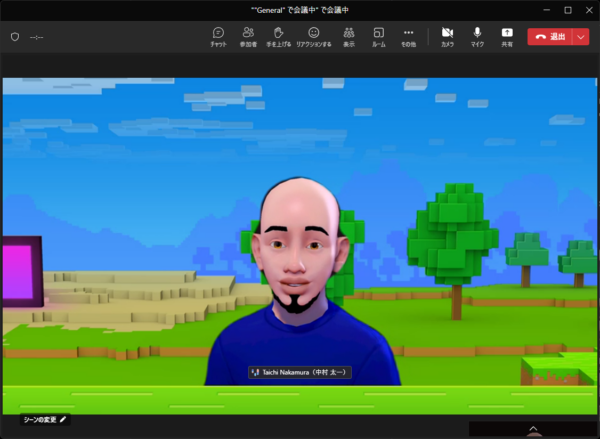
このように名前が表示されます。また左に変なアイコンが表示されていると思うけど、これ静止画のスクショではわかりづらいけど、イコライザーみたいな動きのアイコンで、これがこの人がしゃべっているという意味を示すアイコンです。
名前の表示ですが、しゃべると表示されるほかに、気になる人にマウスカーソルを当てると、
▼名前が表示されます
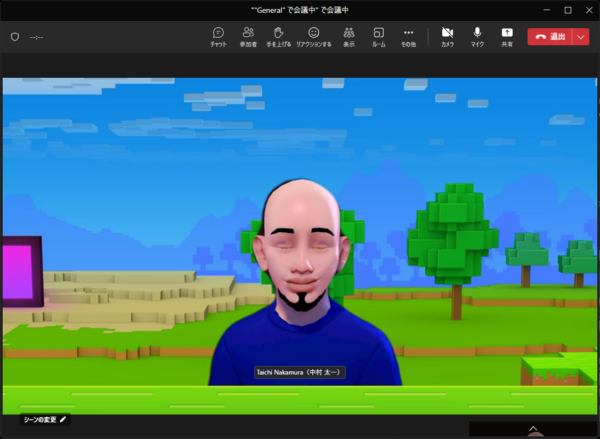
しゃべってはいないので左のイコライザー的なアイコンは表示されていませんね。
他にもこの名前表示の部分は色々なアイコンが表示されます。
▼マイクがミュートだと右側にミュートアイコンが表示される
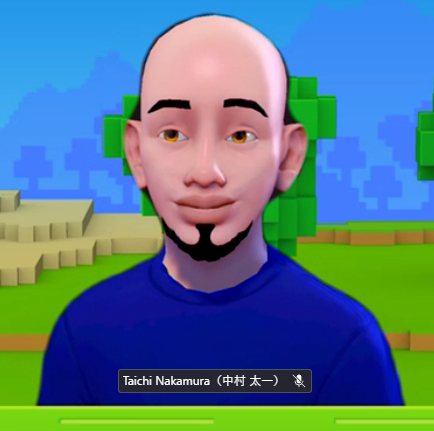
▼挙手をすると挙手アイコンが表示される
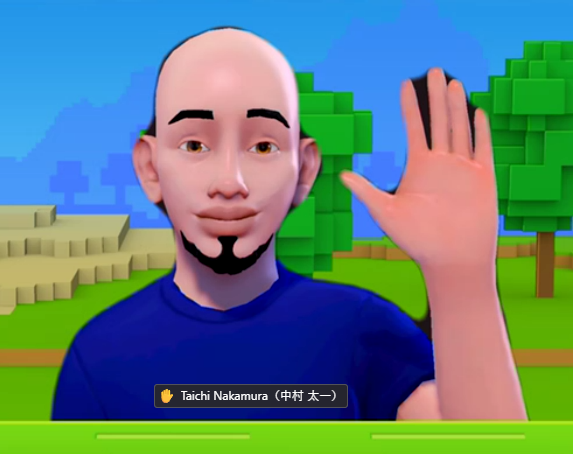
これアバターだからアバターも挙手するのでわかるけど、カメラ映像の時に挙手機能で挙手をした場合は Together モードの画面からも挙手した人を確認できるから良いですね。挙手してないのに挙手してる状態ってのが不思議なシチュエーションだけど。
▼スポットライト
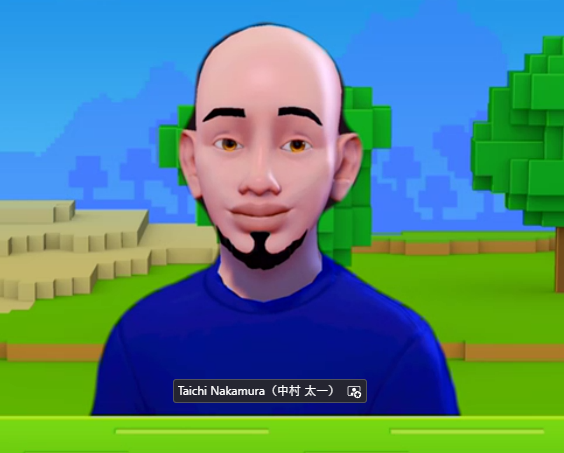
▼ピン留め
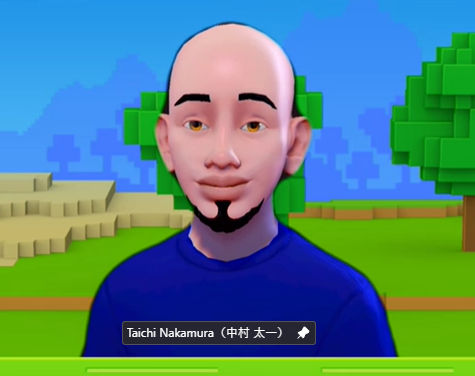
このように色々な機能をオンにした時が Together モード上で視認できるようになりました。また、
▼リアクションの絵文字も表示されるように
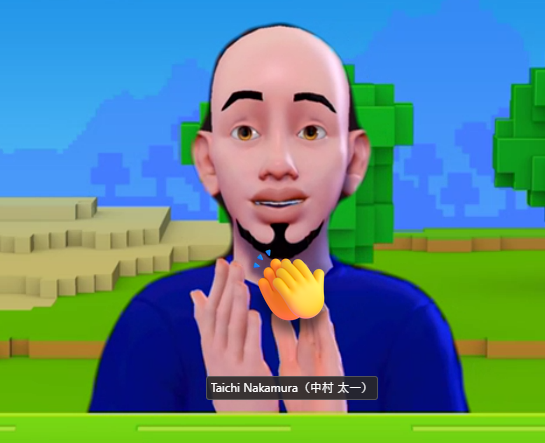
これもアバターが連動するんでややこしいけど、以前は Together モード上ではリアクションの絵文字は浮かんでこなかったんですかね。記憶がないのでわからないけど。とにかくメッセージセンターのメッセージにリアクションもって書いてあったのでそのようです。
その他に Together モードの時は自分のカメラ映像の重複を避けるためにギャラリーの方は非表示になる仕様に変わったようです。
という感じで、 Together モードの需要がどこまであるかはわかりませんが、 PowerPoint のスライドなどを利用しないディスカッションがメインのオンライン会議においては、便利な Together モードを利用してみると良いかもしれませんね。
